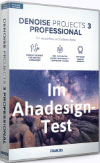 Mittlerweile ist DENOISE projects 3 von Franzis erschienen. Wir haben uns die Professional-Variante genauer angesehen, testen, wie sich die aktuelle Version bei der Entrauschung schlägt und zeigen sämtliche Neuerungen. DENOISE projects 3 professional kommt mit diversen Neuerungen und Verbesserungen für noch mehr Genauigkeit bei der automatischen Rauschentfernung daher. Die Entrauschung ist jetzt von ISO 10 bis unglaublichen ISO 5.000.000 möglich und es gibt erweiterte Funktionen im Noise-Stacking-Modul der Applikation für Bildbearbeiter und Fotografen.
Mittlerweile ist DENOISE projects 3 von Franzis erschienen. Wir haben uns die Professional-Variante genauer angesehen, testen, wie sich die aktuelle Version bei der Entrauschung schlägt und zeigen sämtliche Neuerungen. DENOISE projects 3 professional kommt mit diversen Neuerungen und Verbesserungen für noch mehr Genauigkeit bei der automatischen Rauschentfernung daher. Die Entrauschung ist jetzt von ISO 10 bis unglaublichen ISO 5.000.000 möglich und es gibt erweiterte Funktionen im Noise-Stacking-Modul der Applikation für Bildbearbeiter und Fotografen.
Bildrauschen auf sieben Arten entfernen mit DENOISE projects 3 professional!

Nicht nur Astrofotografen haben mit Bildrauschen zu kämpfen. Das Problem tritt auch bei Event- oder Sportfotografie und bei schlechten Lichtverhältnissen auf. Die meisten Fotos lassen sich nicht einfach am ursprünglichen Ort wiederholen, weshalb sie zwangsläufig entrauscht werden müssen. Hier ist normalerweise Fachwissen gefragt und mit herkömmlicher Software zur Bildbearbeitung sollte auch der Aufwand nicht unterschätzt werden, um saubere und nicht verwaschene Bilder zu erhalten.
Eine Spezialsoftware zur Bildentrauschung wie DENOISE projects 3 professional ist schon deshalb äußerst hilfreich, weil die Rauschentfernung ganz automatisch und damit sehr schnell geschieht. Die Franzis-Applikation zum Entrauschen bietet aber auch diverse Möglichkeiten für manuelle Einstellungen bzw. nachträgliche Anpassungen der Automatik. In der Professional-Variante ist sogar ein RAW-Modul dabei, das ziemlich leistungsfähig und nicht nur für Rohdaten-Formate zu gebrauchen ist.
Im wesentlichen geht es in diesem Bericht um alle Neuerungen und Verbesserungen der Windowsversion. Für einen umfassenden Überblick zum Entrauschungs-Tool von Franzis empfehlen wir die ausführlichen Berichte zu den Vorgängern "Bilder perfekt entrauschen mit Denoise Projects Professional" und "DENOISE projects 2 professional - Entrauschungstool".
Die Highlights von DENOISE projects 3 professional:
- Alle sieben Arten von Bildrauschen werden entfernt
- Automatische Rauschentfernung mit erheblich verbesserter Genauigkeit
- Qualitätsmodus Pro+
- Stapelverarbeitung integriert
- Mehr als 90 Entwicklungseinstellungen im RAW-Modul
- Bildentrauschung über drei Qualitätsmodi
- Korrektur des Bildrauschens von ISO 10 bis ISO 5.000.000
- Noise-Stacking-Modul mit erweiterten Funktionen
- 173 Presets für verschiedene Arten von Bildern
- 6 neue Smartmask-Filter und 16 neue Post-Processing-Filter
- 23 neue Ebenen-Verrechnungsmethoden
- Selektives Zeichnen mit Composing
- Als Einzelapplikation oder Plug-in nutzbar
Preise und Verfügbarkeit

Die Franzis-Software für rauscharme Fotos ist in den üblichen zwei Varianten DENOISE projects 3 für 69 Euro und DENOISE projects 3 professional zum Preis von 99 Euro für Windows und Mac OS erhältlich. Auch günstigere Upgrade-Varianten sind erhältlich. Außerdem kann zu jeder Variante auch eine kostenlose Demoversion heruntergeladen werden, welche für 30 Tage uneingeschränkt läuft. So lässt sich alles in Ruhe ausprobieren und man kauft nicht die Katze im Sack.
- DENOISE projects 3 für 69 €
- DENOISE projects 3 Upgrade für 49 €
- DENOISE projects 3 professional für 20 €
- DENOISE projects 3 professional Upgrade für 59 €
Die Links sind nicht mehr gültig und wurden entfernt.
Wir empfehlen an dieser Stelle auf jeden Fall die Professional-Variante, weil hier bei geringem Aufpreis alles dabei ist. Vor allem auf das mächtige RAW-Modul mit Farb- und Effektfiltern sollte man nicht verzichten und es kann auch für TIF, JPG usw. eingesetzt werden. Mit einer leichten Vorbereitung eines Fotos in diesem Modul, werden die Ergebnisse meist noch besser.
Smart-Grain
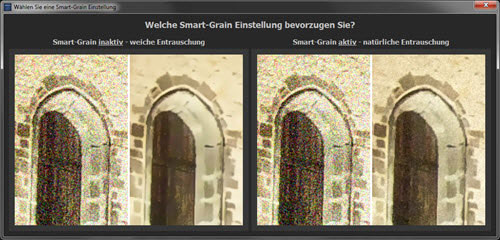
Nach dem ersten Start von DENOISE projects 3 professional erscheint eine Abfrage zur Smart-Grain-Methode. Es geht darum, ob Smart-Grain aktiv und die Entrauschung damit natürlicher ist, oder inaktiv und weniger natürlich.
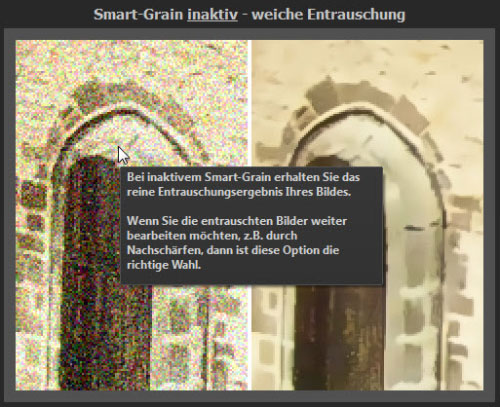
Das inaktive Smart-Grain dürfte für die meisten Anwender die richtige Wahl sein. Die Ergebnisse wirken hier glätter, aber bei Bedarf kann auch nachträglich der Entrauschungsgrad verringert oder ein Korn für ein natürliches Ergebnis eingefügt werden.
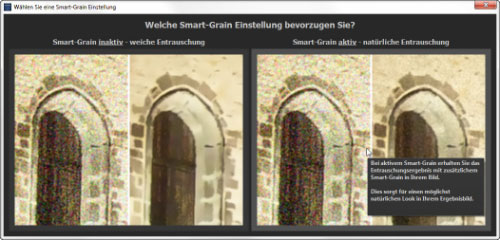
Wenn keine nachträgliche Schärfung zum Beispiel mit SHARPEN projects ansteht, ist ein aktives Smart-Grain sicher eine gute Wahl. Übrigens gibt es hier auch zu dem Schärfetool von Franzis einen umfangreichen Test unter "SHARPEN projects 3 professional für Schärfe auf dem Punkt im großen Test". Beim Überfahren mit der Maus wird wie an vielen anderen Stellen im Programm, eine hilfreiche Beschreibung zu dem neuen Feature eingeblendet, welche die richtige Entscheidung sehr erleichtert. Für den weiteren Testverlauf wird hier die inaktive Variante gewählt.
Bildvorbereitung
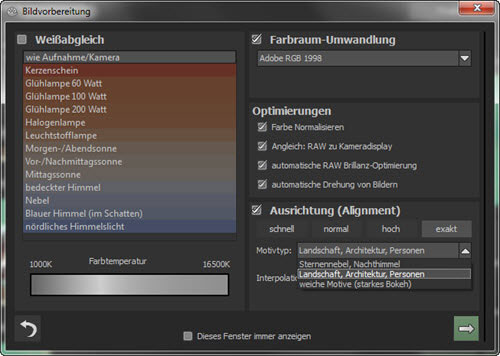
Um ein Bild zu laden, wird es bei allen Franzis-Programmen der Projects-Reihe einfach in die Oberfläche gezogen und fallen gelassen. Natürlich geht auch der Weg über die Werkzeugleiste oder das Menü. Automatisch erscheint dann der Dialog zur Bildvorbereitung, sofern diese Option nicht unten über "Dieses Fenster immer anzeigen" deaktiviert wurde. Hier sind gegenüber dem Vorgänger einige neue Möglichkeiten hinzugekommen.
Unter der Farbraum-Umwandlung gibt es jetzt den neu bezeichneten Bereich "Optimierungen" mit richtig guten Optionen, die zu nutzen sich lohnt. Dieser Bereich nannte sich vorher noch RAW-Optionen und enthielt nur die automatische Brillanz-Optimierung sowie die automatische Drehung. Jetzt gibt es zusätzlich "Farbe Normalisieren für wirklich schwarze Schatten und weiße Lichter sowie der Behebung von Farbstichen. Ebenfalls neu ist hier "Angleich: RAW zu Kameradisplay" für eine möglichst identische Anzeige im Vergleich zur Kameravorschau und Dateivorschau.
Im Bereich Ausrichtung haben sich die Bezeichnungen der Buttons für die Ausrichtungsmodi leicht verändert. Aus exakt wurde hoch und aus maximal wurde exakt. An der Funktionsweise hat sich aber nichts geändert. Neu hinzugekommen sind die Motivtypen wie Landschaft, Architektur, Personen und Sternennebel, Nachthimmel sowie weiche Motive (starkes Bokeh). Für einzelne Bilder wird die Ausrichtung natürlich nicht benötigt und kann deaktiviert werden.
Ganz unten in der Bildvorbereitung gibt es einen Rückgängig-Pfeil, mit dem alles wieder auf Standardwerte gesetzt werden kann. Passen alle Definitionen, wird mit dem Rechtspfeil das Fenster geschlossen. Über das Menü "Extras" ist die Bildvorbereitung jederzeit wieder zugänglich.
Presets bzw. Voreinstellungen
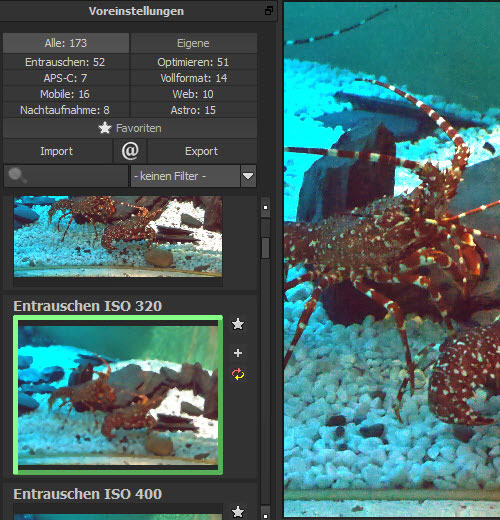
Anstelle alles der Automatik zu überlassen, ist es auch möglich, selbst Voreinstellungen bzw. Presets anzuwählen, die mit einem Klick sofort angewendet werden. An den angebotenen Kategorien hat sich nichts geändert, jedoch gibt es jetzt viel mehr Presets. Entrauschen wurde von 31 auf 52 aufgestockt, APS-C von 5 auf 7, Mobile von 12 auf 16, Optimieren von 30 auf 51, Vollformat von 10 auf 14, Web von 5 auf 10 und Astro von 11 auf 15. Nachtaufnahme ist mit 8 Presets gleich geblieben. Waren es vorher insgesamt 112 Voreinstellungen, so sind es jetzt 173.
Vergleichsansicht
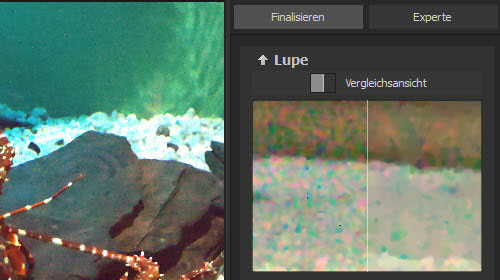
Mit Version 3 von DENOISE projects wird in der rechten Spalte im Lupenbereich eine Vergleichsansicht zur Verfügung gestellt. Mit einem Klick auf den neuen Button öffnet sich ein zusätzliches Fenster. Der Button ist auch dann noch vorhanden, wenn die Lupe eingeklappt wird.
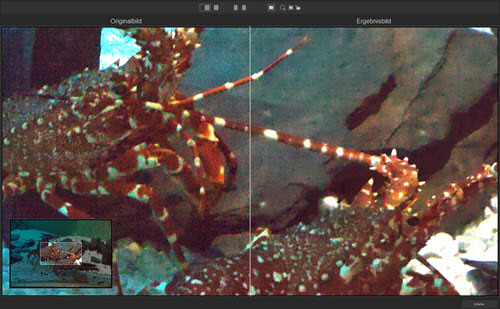
Oben im Fenster befindet sich eine Optionsleiste für unterschiedliche Darstellungen. So kann das Gesamtbild oder auch gleiche Bildausschnitte im Original und im Ergebnis angezeigt werden. Die unten links befindliche Vorschauansicht eignet sich gut, um den Bildbereich zu verschieben und kann entweder in der Optionsleiste oder einfach mit Betätigen der Leertaste ausgeblendet werden. Bildbereiche lassen sich natürlich auch einfach im großen Vorschaubild mit der Maus verschieben.
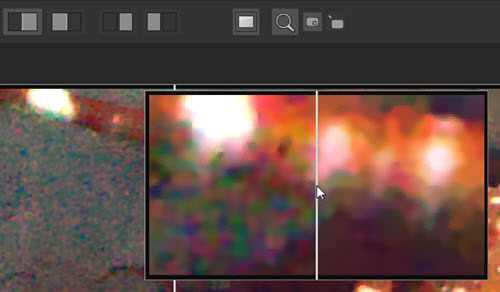
Es gibt über das aktivierte Lupensymbol auch eine gezoomte Ansicht, die hinter dem Mauszeiger liegt, sofern die zentrierte Ansicht aktiviert ist. Ansonsten kann sich das kleine Zoomfenster auch links oder rechts neben dem Mauszeiger befinden. Die Seiten wechseln, wenn man sich mit der Maus an den linken oder rechten Rand des großen Fensters bewegt. In jedem Fall kann immer noch der Bildbereich bei gedrückter linker Maustaste verschoben werden. Ein gutes neues Feature für die genaue Überprüfung eines Fotos. Mit der Schaltfläche "Schließen" wird das Fenster verlassen.
Entrauschen Optionen
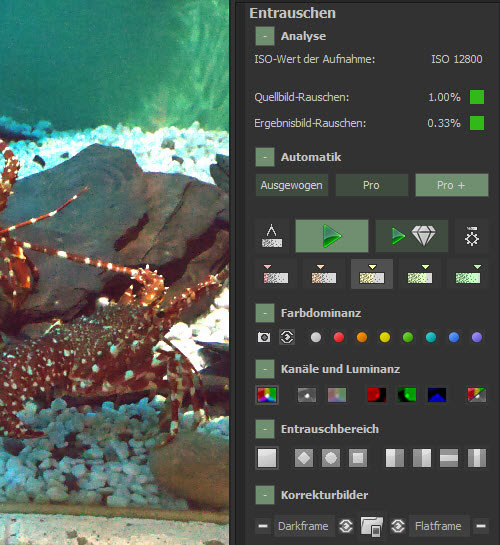
Von Rauschverhalten nach Entrauschen umbenannt, wird in DENOISE projects 3 in der rechten Spalte unter der Lupe, die Analyse mit dem ISO-Wert der Aufnahme sowie dem Quellbild-Rauschen und dem Ergebnisbild-Rauschen in Prozent dargestellt. Im Vorgänger wurden noch ISO-Werte zu den Entrauschungsergebnissen angezeigt, die jetzt entfallen sind. Es handelt sich ja auch nicht um echte ISO-Werte, sondern um eine Entsprechung nach der Entrauschung. Missverständnisse gibt es an dieser Stelle nicht mehr.
Über ein kleines Symbol können diese Informationen eingeklappt und damit einiges an Platz in der rechten Spalte gespart werden. Auch die Optionen zur Automatik, Farbdominanz, Kanälen und Luminanz, Entrauschungsbereich und Korrekturbilder, lassen sich ein- bzw. ausklappen.
Entrauschen und Körnung
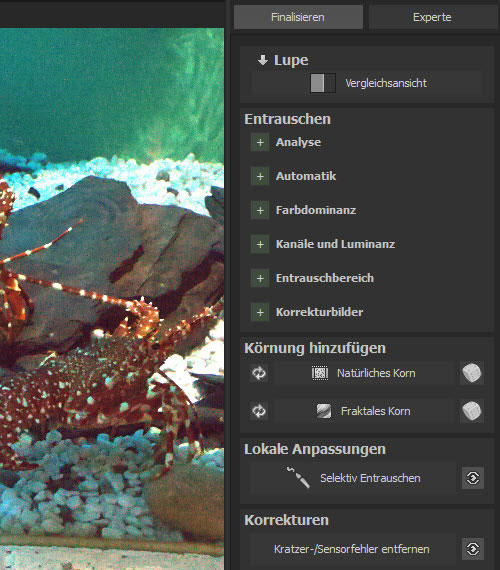
Gab es für die Automatik vorher noch die Optionen weich, ausgewogen und körnig, sind das nun Ausgewogen, Pro und Pro+. Mit erster Option geht die Berechnung am schnellsten. 5-fach genauer ist der Pro-Modus und Pro+ erhöht die Genauigkeit um den Faktor 10. Entsprechend länger wird die Berechnungszeit, die sich aber immer noch in Grenzen hält und wirklich gute Ergebnisse bringt.
Die genannten Optionen befanden sich beim Vorgänger noch unterhalb der Buttons für die Anzeige der Rauschbereiche, der automatischen Wahl einer Entrauschungsvoreinstellung, der automatischen Wahl einer Entrauschungs- inklusive einer Optimierungsvoreinstellung sowie der Aktivierung der Presets.
Der ursprüngliche Bereich "Entrauschen Farbdominanz" wird jetzt nur noch mit "Farbdominanz" bezeichnet. Die Möglichkeiten für Farbdominanz, Kanäle und Luminanz, Entrauschungsbereich und Korrekturbilder haben sich nicht verändert. Neben den neuen Pro-Modi ist vor allem das mögliche Einklappen der Bereiche eine schöne Neuerung. So lässt sich doch viel Platz sparen.
Bei den Optionen für die Körnung ist alles beim Alten geblieben.
Lokale Anpassungen
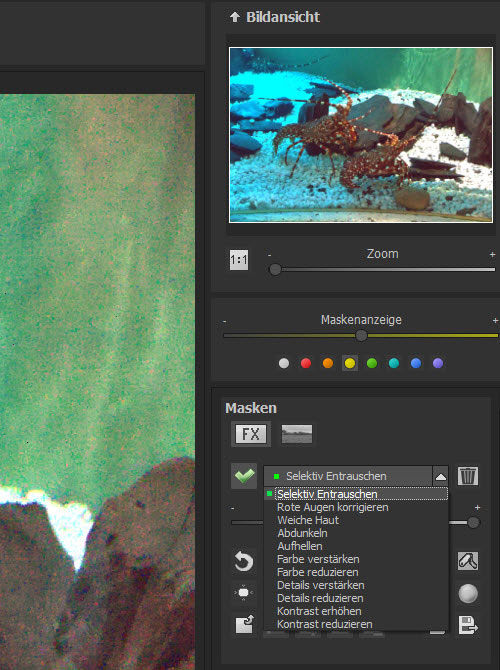
Auf den ersten Blick hat sich bei den selektiven Anpassungen nicht viel verändert. Was auffällt, sind die beiden Icons unter dem Bereich "Masken". Mit FX erscheinen die bekannten Methoden und neu "Selektiv Entrauschen", "Rote Augen korrigieren" sowie "Weiche Haut". Wobei "Selektiv Entrauschen" nicht neu ist, sondern "Originalbild einblenden" ersetzt.
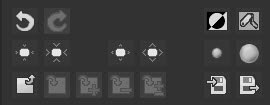 Es gibt weitere neue Optionen. Eine vorhandene Maske kann mit einer in die Zwischenablage gespeicherte Maske als Summe oder die Überschneidung aus beiden Masken oder die Summe abzüglich der Überschneidungen verrechnet werden. Einmal gemacht, versteht man es. Ebenfalls neu sind die beiden geschwungenen Pfeile unter dem Intensitätsregler. Bisher gab es nur einen Pfeil, um die letzten Aktionen rückgängig machen zu können. Jetzt ist ein zweiter Pfeil vorhanden, mit dem die zuletzt rückgängig gemachten Schritte wiederhergestellt werden können.
Es gibt weitere neue Optionen. Eine vorhandene Maske kann mit einer in die Zwischenablage gespeicherte Maske als Summe oder die Überschneidung aus beiden Masken oder die Summe abzüglich der Überschneidungen verrechnet werden. Einmal gemacht, versteht man es. Ebenfalls neu sind die beiden geschwungenen Pfeile unter dem Intensitätsregler. Bisher gab es nur einen Pfeil, um die letzten Aktionen rückgängig machen zu können. Jetzt ist ein zweiter Pfeil vorhanden, mit dem die zuletzt rückgängig gemachten Schritte wiederhergestellt werden können.
Das zweite Symbol unter "Masken" hat vier Composing-Masken zu bieten. Es handelt sich um ein Feature, welches auch in anderen Projects-Programmen zu finden ist und hier bereits ausführlich in dem Bericht "HDR projects 5 professional ausprobiert" unter der Überschrift "Selektiv Zeichnen" erklärt wurde.
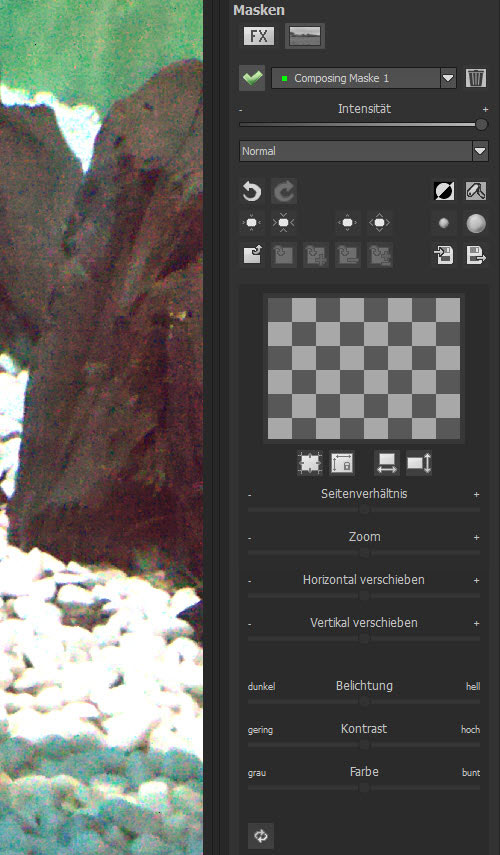
Das Grundprinzip ist immer gleich. Zunächst wird ein gewünschter Bereich maskiert und dann ein Effekt oder eben eine Composing-Maske aktiviert. So lassen sich beispielsweise Bereiche freistellen und ein neuer Hintergrund und auch andere Elemente einfügen. Ein neues Bild wird durch einen einfachen Klick auf das Schachbrettmuster geladen. Für Composing-Masken stehen diverse Regler zur Verfügung. Composingbilder können auch mehrfach verwendet werden usw.
Kratzer und Sensorfehler
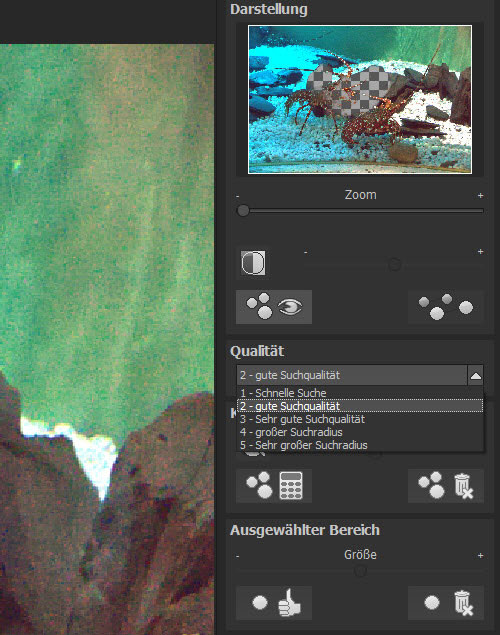
Im Fenster für Kratzer und Sensorfehler hat sich die Anordnung der Symbole etwas verändert. Neu ist die Möglichkeit, eine von fünf Suchqualitäten einstellen zu können.
Expertenmodus
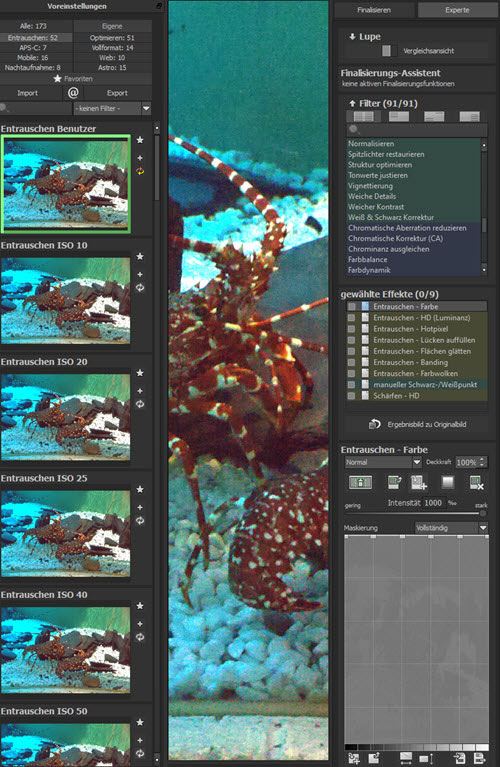
Experten gehen in den gleichnamigen Modus und haben dort eine Vielzahl an Optionen für manuelle Anpassungen. Die Automatik arbeitet zwar sehr gut, aber man muss ja nicht immer mit dem Ergebnis einverstanden sein. Hier kann sehr genau und absolut wunschgemäß angepasst werden. Es lässt sich auch gut ermitteln, wie die Presets aufgebaut sind und diese Voreinstellungen einfach weiter modifizieren. Die Anzahl der Filter ist von 69 auf 91 stark gestiegen.
Neben Entrauschungsfiltern sind auch viele neue Filter für Effekte, Farben, Belichtung, Maskierungen, Schärfen usw. zu finden. Bei den Feineinstellungen gibt es teilweise neue Optionen. Zum Beispiel haben die Filter mit Kurven nun zwei Icons für das horizontale und vertikale Spiegeln der aktuellen Kurve. Die Ebenenmodi sind von 43 auf 66 ebenfalls stark gestiegen. Im Expertenmodus hat man nicht nur alle Möglichkeiten, man kann sich so richtig austoben, was auch großen Spaß macht.
![]() Unter den gewählten Effekten gibt es die neue Option "Ergebnisbild zu Originalbild". Damit werden sämtliche Einstellungen bzw. Filter auf ein Bild angewendet. Zwar können die Filter dann nicht mehr bearbeitet werden, aber so wird sehr viel Performance gespart und das Foto kann erneut mit vielen Filtern angepasst werden, ohne dass die Rechenzeit stark steigt.
Unter den gewählten Effekten gibt es die neue Option "Ergebnisbild zu Originalbild". Damit werden sämtliche Einstellungen bzw. Filter auf ein Bild angewendet. Zwar können die Filter dann nicht mehr bearbeitet werden, aber so wird sehr viel Performance gespart und das Foto kann erneut mit vielen Filtern angepasst werden, ohne dass die Rechenzeit stark steigt.
Ergebnisbild speichern

Ein fertiges Bild kann entweder über das Datei-Menü oder über das entsprechende Icon der Optionsleiste gespeichert werden. Das ist nichts neues.
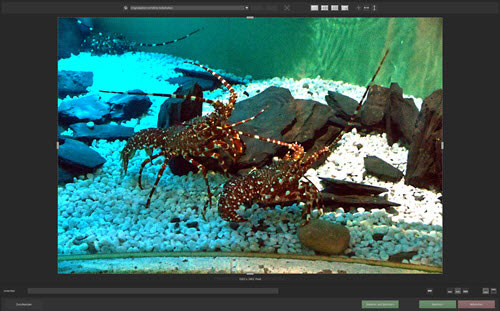
Es öffnet sich das Fenster für Bildzuschnitt & Untertitel, sofern dies in den Einstellungen nicht für ein schnelleres Speichern ohne weitere Anpassungen verändert wurde.
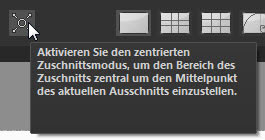 Oben neben dem Aufklappmenü für die Vorgaben der Seitenverhältnisse, befindet sich jetzt ein neues Symbol. Wird dieses aktiviert, kann der Beschnitt zentriert um den Mittelpunkt des Ausschnitts verkleinert bzw. vergrößert werden, egal an welcher Stelle mit der Maus gezogen wird. Natürlich lässt sich dann weiterhin mit einem Klick in die Bildmitte, der Ausschnitt an eine gewünschte Stelle verschieben.
Oben neben dem Aufklappmenü für die Vorgaben der Seitenverhältnisse, befindet sich jetzt ein neues Symbol. Wird dieses aktiviert, kann der Beschnitt zentriert um den Mittelpunkt des Ausschnitts verkleinert bzw. vergrößert werden, egal an welcher Stelle mit der Maus gezogen wird. Natürlich lässt sich dann weiterhin mit einem Klick in die Bildmitte, der Ausschnitt an eine gewünschte Stelle verschieben.
Unterhalb des Fotos befindet sich eine Pixelanzeige mit den gerade gültigen Beschnittwerten, welche es vorher auch noch nicht gab. In der untersten Leiste ist außerdem eine neue Schaltfläche "Skalieren und Speichern" zu sehen. Mit einem Klick darauf, öffnet sich ein weiterer Dialog.
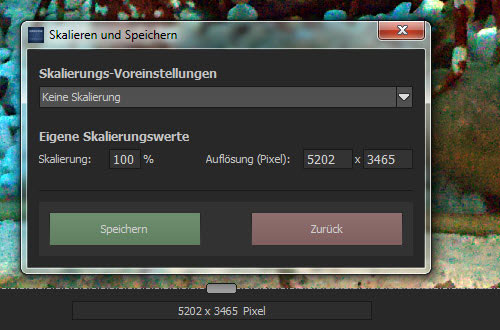
Hier könnten jetzt gleich fertige Voreinstellungen über das Aufklappmenü gewählt werden. So müssen fertige Bilder nicht mehr an eine andere Software übergeben werden, um sie zum Beispiel für Facebook, Instagram usw. passend aufzulösen.
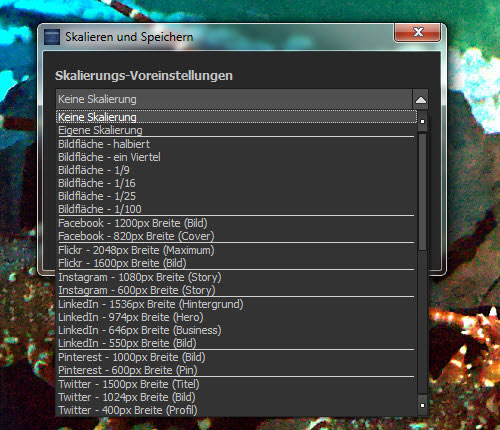
Hier werden diverse Vorgaben für die Skalierung zur Verfügung gestellt. Aber auch eigene Skalierungs-Werte können beliebig vergeben werden. Es ist möglich, direkt einen Prozentwert einzutragen. Aber auch die Auflösung in Pixel kann direkt geändert werden. Hier passt sich dann die Breite bzw. Höhe an den eingestellten Wert automatisch an, damit keine Verzerrungen auftreten. Auch der Prozentwert für die Skalierung wird dann ganz automatisch geändert. Bei manueller Änderung der Werte ändert sich die Voreinstellung auf "Eigene Skalierung".
Der obere Screenshot zeigt nur einen Teil der vielen und wirklich praktischen Vorgaben für fertige Skalierungen. Unter anderem gibt es Formate für Xing, YouTube, unterschiedlichste Größen für Monitore von VGA bis UHD und es gibt vorgefertigte Werte in Megapixel.
Ist die gewünschte Skalierung eingestellt, geht es logischerweise mit dem Speichern-Button weiter. Alternativ kann mit der Zurück-Schaltfläche auch wieder in das Fenster für den Bildzuschnitt gewechselt werden, ohne eine Skalierung vorzunehmen.
Belichtungsreihe
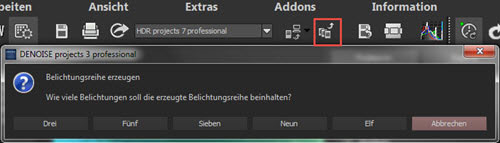
Eine interessante und schon im Vorgänger mögliche Option ist die Erzeugung einer Belichtungsreihe aus dem geladenen Foto. Das geht über das entsprechende Symbol in der oberen Werkzeugleiste oder über das Dateimenü. Bisher konnte man 3, 5 oder 9 Belichtungen für eine Belichtungsreihe generieren lassen. Jetzt geht es zusätzlich noch mit 7 und 11. Außerdem wird mit Wahl einer dieser Optionen ein weiterer Dialog geöffnet, in dem der Belichtungsumfang in EV-Werten von -1 über 0 bis +1, von -2 über 0 bis +2, von -4 über 0 bis +4 und von -6 über 0 bis +6 definiert werden kann. Eine sinnvolle Neuerung für gute Belichtungsreihen.

Nach Wahl des Belichtungsumfangs erscheint eine weitere Abfrage bezüglich des Verfahrens für die Erstellung der Belichtungsreihe. Hier lässt sich zwischen Belichtungswert (EV) und Gamma Korrektur wählen.
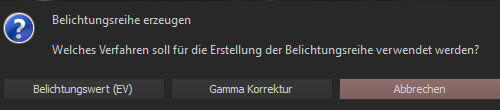
Nach Wahl des Verfahrens, kann die Belichtungsreihe am gewünschten Ort gespeichert werden. Die so erzeugte Belichtungsreihe kann dann zum Beispiel an HDR projects, Photoshop oder Aurora HDR usw. übergeben und dort weiterbearbeitet werden.
RAW-Modul
 Das RAW-Modul wurde stark erweitert und verbessert. Wie bereits weiter oben erwähnt, ist es von großem Vorteil, ein geladenes Bild zunächst hier zu verbessern. Auch Entrauschen ist hier sehr gut möglich, was gerade bei High-ISO-Fotos zu einem noch besseren Ergebnis führen kann. Die hier gezeigten Screenshots stammen aus dem Testbericht zu SHARPEN projects 3 professional. Es handelt sich natürlich um genau das gleiche RAW-Modul wie in DENOISE projects 3 professional.
Das RAW-Modul wurde stark erweitert und verbessert. Wie bereits weiter oben erwähnt, ist es von großem Vorteil, ein geladenes Bild zunächst hier zu verbessern. Auch Entrauschen ist hier sehr gut möglich, was gerade bei High-ISO-Fotos zu einem noch besseren Ergebnis führen kann. Die hier gezeigten Screenshots stammen aus dem Testbericht zu SHARPEN projects 3 professional. Es handelt sich natürlich um genau das gleiche RAW-Modul wie in DENOISE projects 3 professional.
Im Beispiel sind unschöne rote Farbsäume im Blätterwerk zu sehen, die natürlich verschwinden sollen.
Über die Werkzeugleiste wird das RAW-Modul in einem neuen Fenster geöffnet und im Bereich Farbe - Farbfehlerkorrektur der Wert für Lichtbeugung Rot auf ca. 300 % angehoben. Sofort sind die roten Säume völlig verschwunden. Auch Blau wird noch etwas nachkorrigiert, das jetzt leicht zu sehen war.

Der Ausschnitt ist etwas unscharf, was an dem Testbild für das Schärfetool von Franzis liegt. Das Ergebnis ist jedoch überzeugend, die unschönen Säume sind verschwunden.
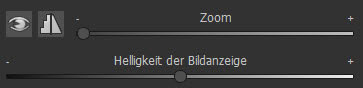 Ganz oben in der rechten Spalte gibt es jetzt unter dem Zoom-Regler den neuen Slider für die Helligkeit der Bildanzeige. Das dient natürlich nur der Beurteilung und hilft, Probleme im Bild zu finden. Für das Resultat spielt dieser Regler keine Rolle. Mit einem Doppelklick ist die Bildhelligkeit sofort wieder auf den Normalwert zurückgesetzt.
Ganz oben in der rechten Spalte gibt es jetzt unter dem Zoom-Regler den neuen Slider für die Helligkeit der Bildanzeige. Das dient natürlich nur der Beurteilung und hilft, Probleme im Bild zu finden. Für das Resultat spielt dieser Regler keine Rolle. Mit einem Doppelklick ist die Bildhelligkeit sofort wieder auf den Normalwert zurückgesetzt.
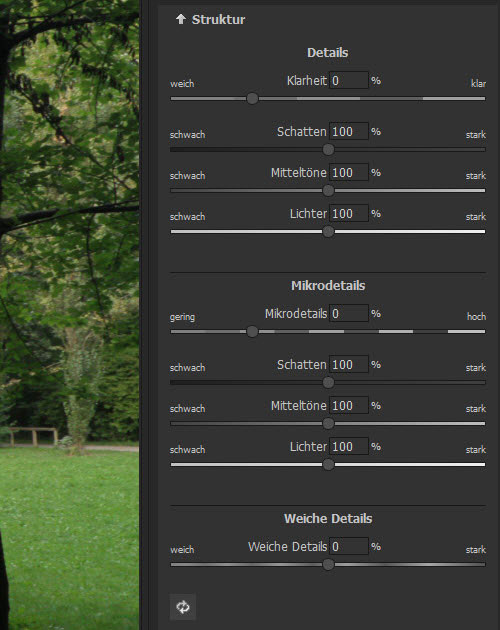
Die ursprüngliche Werkzeugkategorie "Details" wurde umbenannt in "Struktur", enthält aber noch die selben Werkzeuge wie Klarheit, Schatten, Mitteltöne und Lichter für die Details sowie Mikrodetails und dafür Schatten, Mitteltöne und Lichter. Ein Werkzeug ist aber auch neu hinzugekommen. Jetzt ist es möglich, auch die weichen Details mit einem Schieberegler sehr genau zu behandeln.
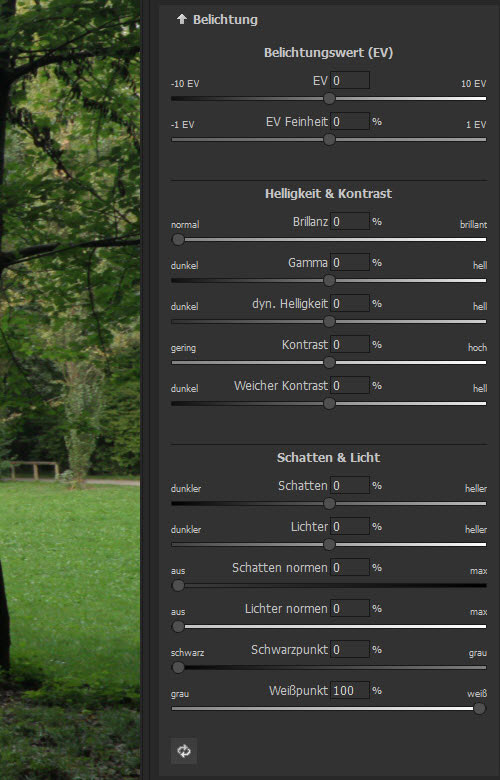
Die Kategorie "Belichtung" enthält jetzt Regler für den Belichtungswert (EV). Mit dem oberen Regler lässt sich die Belichtung von -10 bis +10 EV und mit dem unteren Regler zusätzlich sehr fein von -1 bis +1 EV einstellen.
Im Bereich "Helligkeit & Kontrast" ist auch hier ein Regler für weichen Kontrast hinzugekommen. Damit werden die Helligkeitsunterschiede im Bild großräumig umgekehrt. Das funktioniert richtig gut auch für sehr filigrane Justierungen.
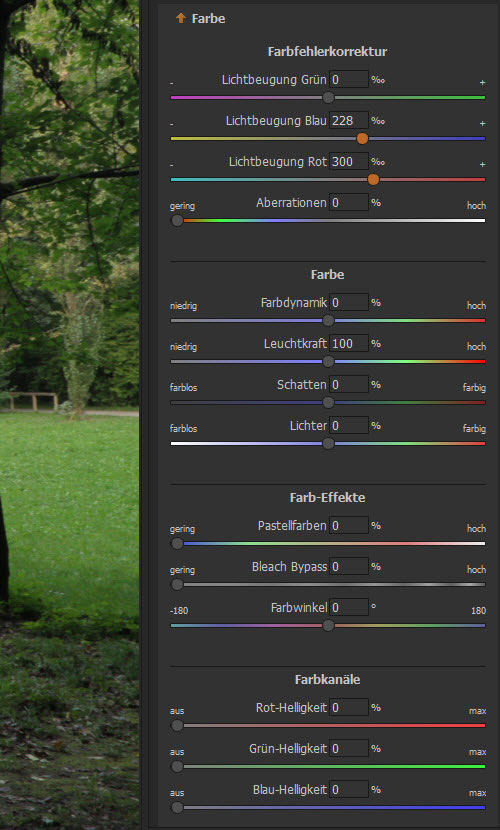
Die Kategorie "Farbe" enthält jetzt zusätzlich Farb-Effekte und Farbkanäle. Die Farb-Effekte enthalten drei Regler für Pastellfarben, Bleach Bypass und Farbwinkel. Zusammen mit den Helligkeiten für Rot, Grün und Blau, lassen sich sehr eigene Looks erzeugen, richtig cool.
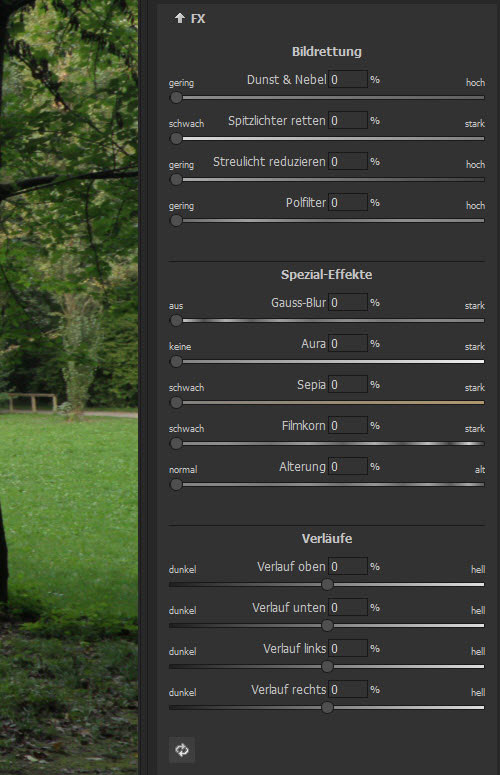
Die sehr spannende Kategorie FX für Effekte, wurde um Streulicht reduzieren und Polfilter im Bereich Bildrettung und um Alterung im Bereich Spezial-Effekte erweitert. Besonders cool ist die Alterung, aber auch die beiden anderen Regler haben eine tolle Wirkung. Herumspielen ausdrücklich erlaubt, falsch machen kann man da nichts.
Ansonsten sind im RAW-Modul teilweise zusätzliche Überschriften etwa in der Kategorie "Entrauschen / Schärfen" und Namensanpassungen hinzugekommen. Bei der Objektiv-Verzeichnung wurde das Randlicht unter die Objektivkorrektur geschoben, was vielleicht etwas logischer ist.
Schriftart
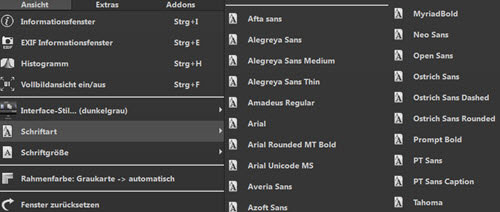
Eine weitere Neuerung ist im Menü unter Ansicht zu finden. Dort gibt es jetzt den Menüpunkt "Schriftart". So lässt sich die Programmoberfläche noch individueller gestalten als bisher schon. Die obere Abbildung zeigt nur einen kleinen Teil der sehr vielen wählbaren Schriftarten, die natürlich auch mit einem Klick wieder zurückgesetzt werden können. Schön wäre es gewesen, wenn die Schriftarten in dieser großen Auswahl so dargestellt würden, wie sie tatsächlich auch aussehen.
Einstellungen
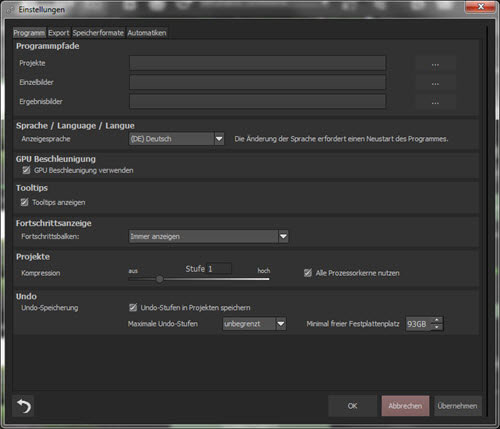
Eine kleine Änderung gibt es im Menü auch noch unter Extras -> Einstellungen. Dort im ersten Reiter "Programm" ist unter "Projekte" rechts neben dem Regler für die Kompression jetzt ein Häkchen zu finden, mit dem die Nutzung aller Prozessorkerne abgeschaltet werden kann. In aller Regel wird man das wohl aktiviert lassen.
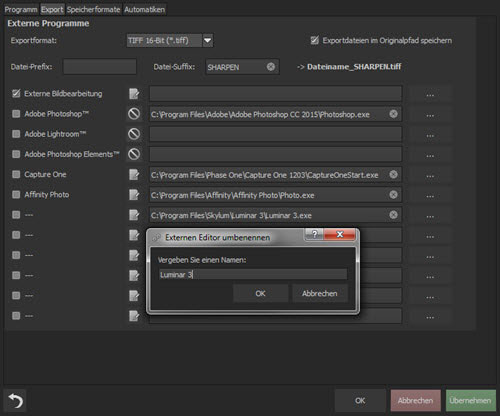
Der Reiter "Export" ist wesentlich umfangreicher geworden. Konnte bisher nur eine beliebige externe Anwendung mit der Bezeichnung "Externe Bildbearbeitung" und die Adobe-Programme Photoshop, Lightroom und Photoshop Elements zugewiesen werden, sind jetzt acht weitere beliebige Einträge möglich. Zwar konnten auch für die bisherigen Einträge irgendwelche Programme zugewiesen werden, jedoch konnten die Namen nicht vergeben werden. Man musste das gewünschte Programm dann z.B. unter der Bezeichnung Photoshop aufrufen. Das ist jetzt kein Problem mehr und eigene Bezeichnungen acht mal nach Belieben möglich.
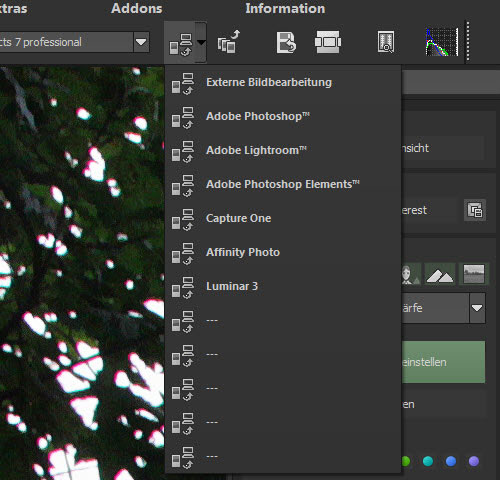
Die hier definierten Programme für den Export können dann über die Werkzeugleiste aufgerufen werden.
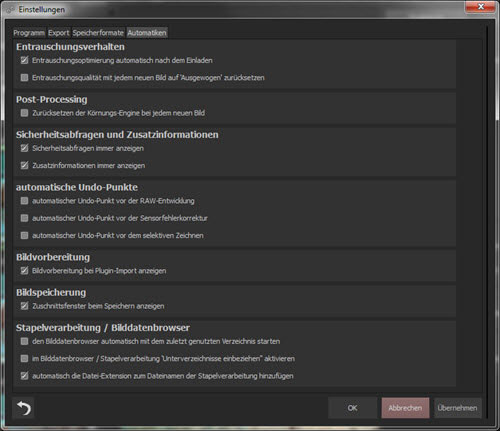
Eine letzte Neuerung ist noch im Menü unter Extras -> Einstellungen zu finden. Dort kann im Reiter "Automatiken" ganz oben die Option "Entrauschungsqualität mit jedem neuen Bild auf Ausgewogen zurücksetzen" sowie ganz unten die Option "automatisch die Dateiextension zum Dateinamen der Stapelverarbeitung hinzufügen" aktiviert werden.
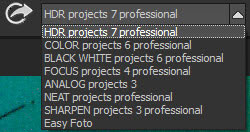 Ansonsten hat sich bei den Menüs fast nichts verändert. Im Menü Datei gibt es noch die Möglichkeit, zu drucken. Auch die Werkzeugleiste ist fast so geblieben, wie beim Vorgänger, hat aber auch ein Symbol für den Druck des Ergebnisbildes.
Ansonsten hat sich bei den Menüs fast nichts verändert. Im Menü Datei gibt es noch die Möglichkeit, zu drucken. Auch die Werkzeugleiste ist fast so geblieben, wie beim Vorgänger, hat aber auch ein Symbol für den Druck des Ergebnisbildes.
Und das Icon zum Übertragen des Bildes an ein anderes Programm der Projects-Produktfamilie wurde erneuert.
Fazit
 DENOISE projects 3 professional ist sehr einfach zu bedienen und kann mit einer ausgezeichneten und erweiterten Automatik und ausgefeilten Algorithmen zur Entrauschung sowie einem leistungsfähigen neuen RAW-Modul punkten. Mit speziellen Presets bzw. Voreinstellungen für Astro, Web, Nachtaufnahme usw. werden schnell die optimalen Einstellungen angewendet.
DENOISE projects 3 professional ist sehr einfach zu bedienen und kann mit einer ausgezeichneten und erweiterten Automatik und ausgefeilten Algorithmen zur Entrauschung sowie einem leistungsfähigen neuen RAW-Modul punkten. Mit speziellen Presets bzw. Voreinstellungen für Astro, Web, Nachtaufnahme usw. werden schnell die optimalen Einstellungen angewendet.
Durch den neuen Modus Pro+ ist die Berechnung sehr genau. Auch Fotos im High-ISO-Bereich lassen sich mit dem Franzis-Programm bequem retten. Dem Anwender bleibt stets die Entscheidung überlassen, ob Fotos noch Restrauschen haben sollen, ob homogen entrauscht oder ob ein sehr weich entrauschtes Bild erzeugt wird. Mit DENOISE projects 3 professional ist Franzis wieder ein empfehlenswertes Update gelungen.






